实现鼠标移动跟随着绽放的彩色小球。完整代码在文档末尾
图示:
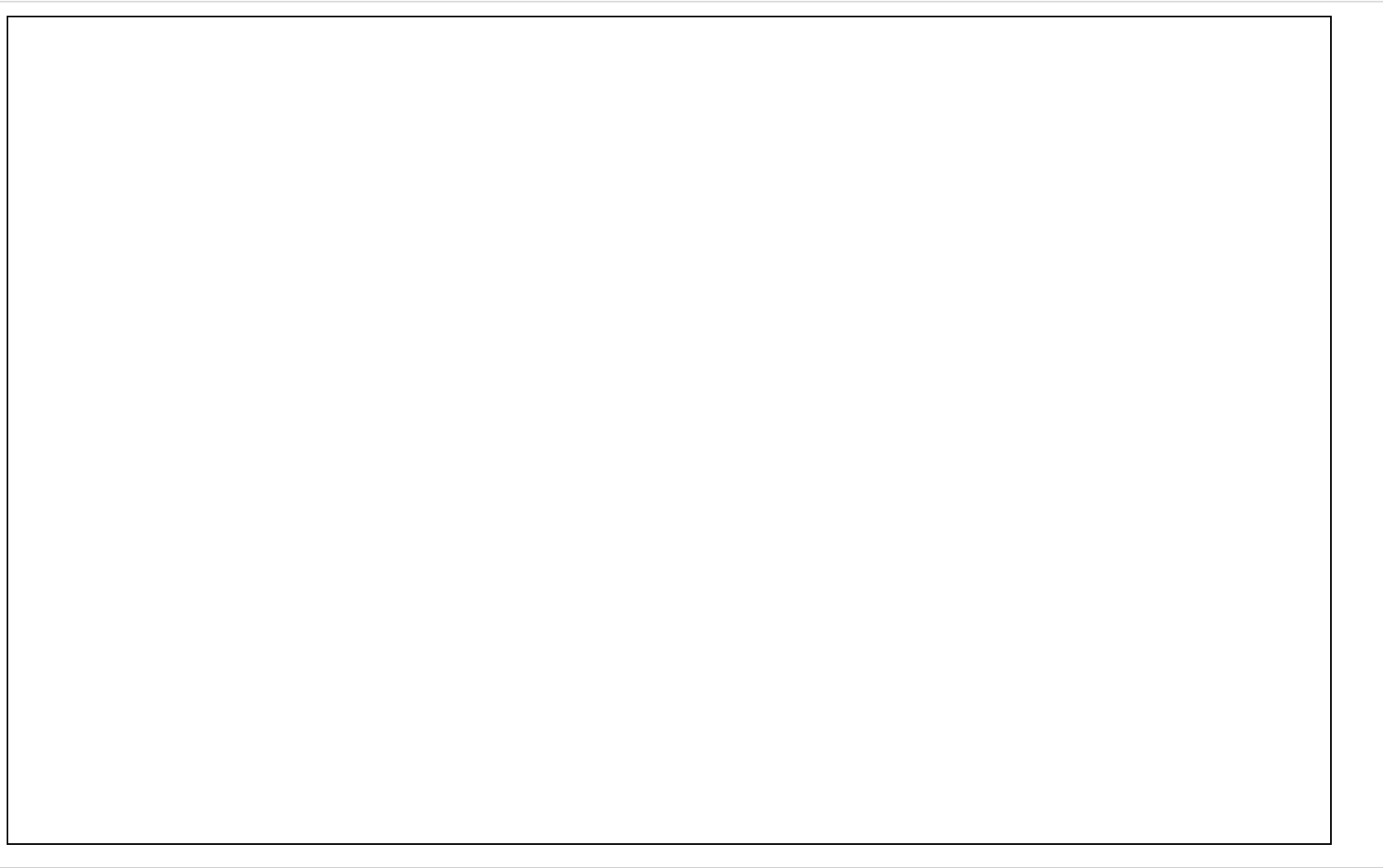
思路
- 获取画布
//获取画布
var canvas = document.getElementById("mycanvas");
//获取上下文
var ctx = canvas.getContext("2d");
- 设置球的属性:圆心起始坐标xy、半径r、颜色color。
function Ball(x, y, r){
this.x = x;
this.y = y;
//半径
this.r = r;
//设置随机颜色
this.color = getRandom();
}
- 随机颜色的方法:颜色组合=
'#'+6位字符
function getRandom(){
var allType = [0,1,2,3,4,5,6,7,8,9,"a","b","c","d","e","f"];
var color = "#";
for(var i = 0; i < 6; i++){
var random = parseInt(Math.random() * allType.length);//随机数*数组长度,并取整,得到的数一定不会大于数组长度,故拿来当数组的随机下标,得到的就是数组的随机数
color +=allType[random];//那随机下标取随机数,并组合成颜色
}
return color;
}
- 设置鼠标监听事件:鼠标移动过程中创建小球
canvas.addEventListener("mousemove", function(event){
//鼠标事件可拿到当前鼠标坐标,event.offsetX相对于画布的x轴坐标
new Ball(event.offsetX, event.offsetY, 15);//球类的三大属性
});
- 要实现一堆彩球效果,等于要创建多个小球,这时需要创建一个数组去存储和维护,什么时候存小球呢,每创建一次存一次就好了嘛。
var ballArr = [];
function Ball(x, y, r){
this.x = x;
this.y = y;
//半径
this.r = r;
//设置随机颜色
this.color = getRandom();
//每创建一个小球就放进数组
ballArr.push(this);//此时的this指向的是当前小球实例
}
- 动画三部曲:清屏-更新-渲染
清屏:
ctx.clearRect(0, 0, canvas.width, canvas.height);
更新:更新位置(运动的效果)、更新形态(改变半径)
Ball.prototype.update = function(){
//小球的运动
this.x += this.dx;//dx、dy可以直接放进小球的属性里面,设置随机值
this.y += this.dy;
this.r -= 0.2;
}
渲染:填充颜色和绘制
Ball.prototype.render = function(){
ctx.beginPath();//设置起始路径
ctx.arc(this.x, this.y, this.r, 0, Math.PI * 2, false);//画出一个圆
ctx.fillStyle = this.color;//设置圆的颜色
ctx.fill();//填充绘制圆
}
动画过程:在定时器里面更新并渲染数组里的小球
setInterval(function(){
ctx.clearRect(0, 0, canvas.width, canvas.height);
//更新渲染
for(var i = 0; i < ballArr.length; i++){
ballArr[i].update();
ballArr[i].render();
}
},10)
完整的代码:
<body>
<canvas id="mycanvas" width="800" height="500"></canvas>
<script>
//获取画布
var canvas = document.getElementById("mycanvas");
//获取上下文
var ctx = canvas.getContext("2d");
// 球类
function Ball(x, y, r){
this.x = x;
this.y = y;
//半径
this.r = r;
//设置随机颜色
this.color = getRandom();
//设置行进方向
this.dx = parseInt(Math.random() * 10) - 5;//要让小球往四面八方,路径就需要有正有负
this.dy = parseInt(Math.random() * 10) - 5;
//每创建一个小球就放进数组
ballArr.push(this);
}
//彩色=随机颜色
function getRandom(){
var allType = [0,1,2,3,4,5,6,7,8,9,"a","b","c","d","e","f"];
var color = "#";
for(var i = 0; i < 6; i++){
var random = parseInt(Math.random() * allType.length);
color +=allType[random];
}
return color;
}
//canvas设置鼠标监听,鼠标移动过程中创建小球
canvas.addEventListener("mousemove", function(event){
//鼠标事件可拿到当前鼠标坐标
new Ball(event.offsetX, event.offsetY, 15);
});
//更新
Ball.prototype.update = function(){
//小球的运动
this.x += this.dx;
this.y += this.dy;
this.r -= 0.2;
//如果小球的半径小于0了,从数组中删除
if(this.r < 0){
this.remove();
}
}
Ball.prototype.remove = function(){
for(var i = 0; i < ballArr.length; i++){
if(ballArr[i] == this){//this指向当前小球
ballArr.splice(i, 1);
}
}
}
//渲染小球
Ball.prototype.render = function(){
ctx.beginPath();//设置起始路径
ctx.arc(this.x, this.y, this.r, 0, Math.PI * 2, false);//画出一个圆
ctx.fillStyle = this.color;//设置圆的颜色
ctx.fill();//填充绘制圆
}
//维护小球的数组
var ballArr = [];
//动画过程 = 定时器进行动画渲染和更新
setInterval(function(){
//清屏-更新-渲染
//清屏
ctx.clearRect(0, 0, canvas.width, canvas.height);
//更新渲染
for(var i = 0; i < ballArr.length; i++){
ballArr[i].update();
if(ballArr[i]){
ballArr[i].render();
}
}
},10)
</script>
</body>